Videotuotannon taide sisältää monia tekniikoita, jotka antavat sinulle mahdollisuuden luoda ja mukauttaa sisältöä luovalla tavalla. Yksi näistä tekniikoista on Time Remapping, joka on erityisen hyödyllinen, kun halutaan mukauttaa materiaalia musiikin rytmiin ja rakenteeseen. Tässä oppaassa opit, kuinka voit käyttää Time Remappingia After Effects -ohjelmassa tehokkaasti ohjataksesi ja mukauttaaksesi otoksesi aikataulua.
Tärkeimmät havainnot Time Remapping antaa sinun ohjata tiettyjä aikakohtia videosta asettamalla avainframet. Aikataulu säädetään tarkoituksellisesti harmonisen synkronoinnin mahdollistamiseksi musiikin kanssa. Liike avainframien välillä voidaan säätää aikakäyrien avulla, jotta klippisi nopeutta voidaan dynaamisesti vaikuttaa.
Vaiheittainen opas
Vaihe 1: Luo uusi kompositio
Ensinnäkin luot komposition, johon tuontat materiaali. Ensimmäinen askel on varmistaa, että olet valinnut oikean koon ja asetukset kompositiolle, jotta klippisi voidaan käsitellä optimaalisesti. Kun materiaali on lisätty, valmistaudut aloittamaan Time Remapping -prosessin.
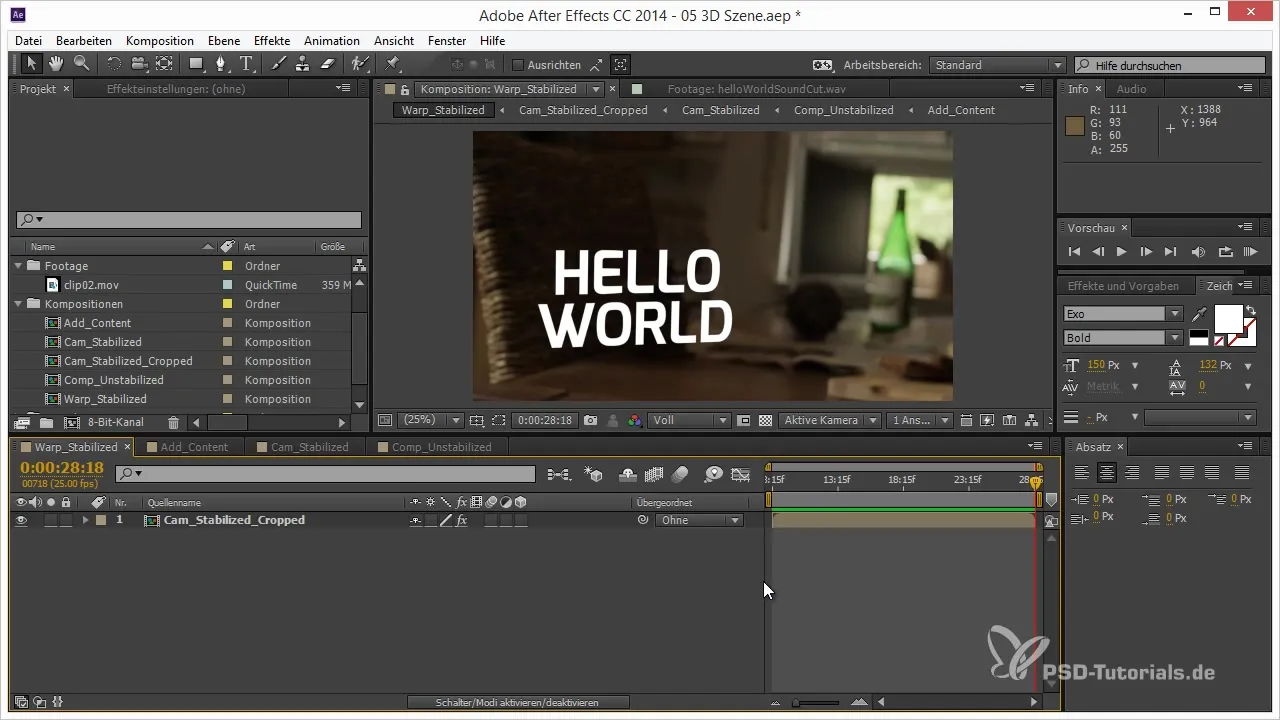
Vaihe 2: Aikavääristys aktivoida
Napsauta hiiren oikealla painikkeella klippisi aikajanaa ja valitse "Aika" ja sitten "Aktivoi aikavääristys". Tämä luo avainframeja, joiden avulla voit manipuloida klippisi aikataulua. Näet nyt aikajanalla kaksi oletusavainframea, jotka ovat tärkeitä aikakohtien määrittämiseksi.
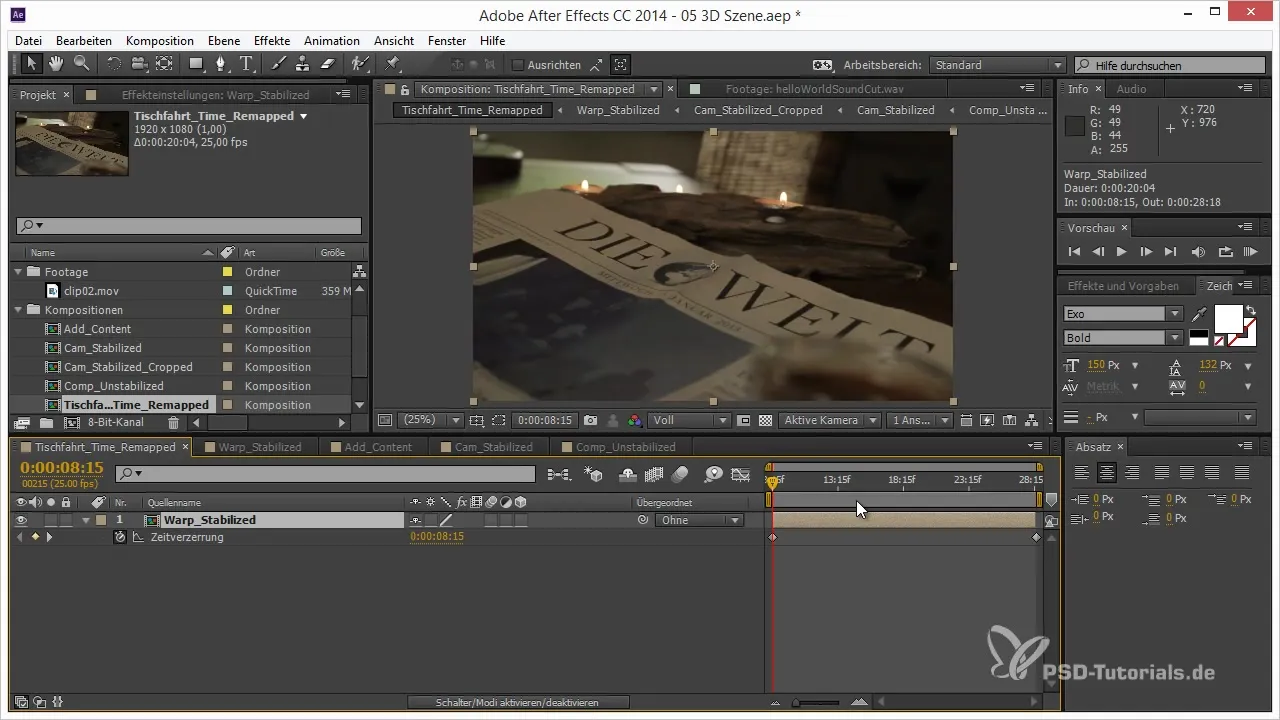
Vaihe 3: Aseta avainframet
Siirrä avainframet määrittääksesi klippisi alun ja lopun. Jokainen avainframe määrittää, milloin tietty osa videostasi näytetään. Voit säätää avainframeja siten, että ne ovat synkronoitu musiikin tiettyihin kohtiin varmistaaksesi, että ne yhdistyvät harmonisesti.
Vaihe 4: Aikataulun mukauttaminen musiikkiin
Lataa ääniraita kompositioosi ja tunnista ne osat, joihin haluat videosi mukautuvan. Siirrä avainframet niihin paikkoihin, joissa musiikkikohokohdat tai tärkeät rytmit tapahtuvat. Tämä auttaa sinua mukauttamaan videomateriaalin tehokkaasti musiikin rytmiin.
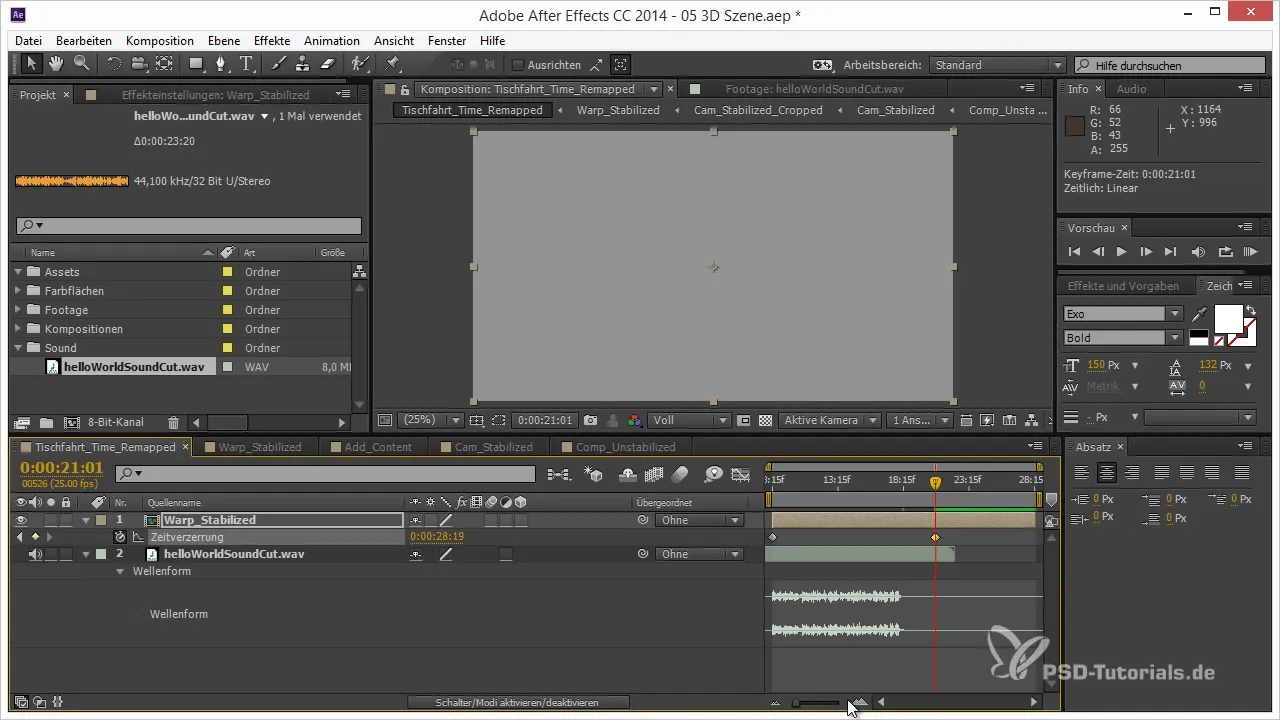
Vaihe 5: Esikatselu ja säätö
Tarkista kompositiosi esikatselu nähdäksesi, miten animaatio etenee. Jos huomaat, että tietyt siirtymät ovat liian äkkisiä tai eivät sovi, mene takaisin ja säädä avainframeja vastaavasti. Voit myös vähentää esikatselun laatua parantaaksesi suorituskykyä, kun työskentelet suurikokoisen materiaalin kanssa.
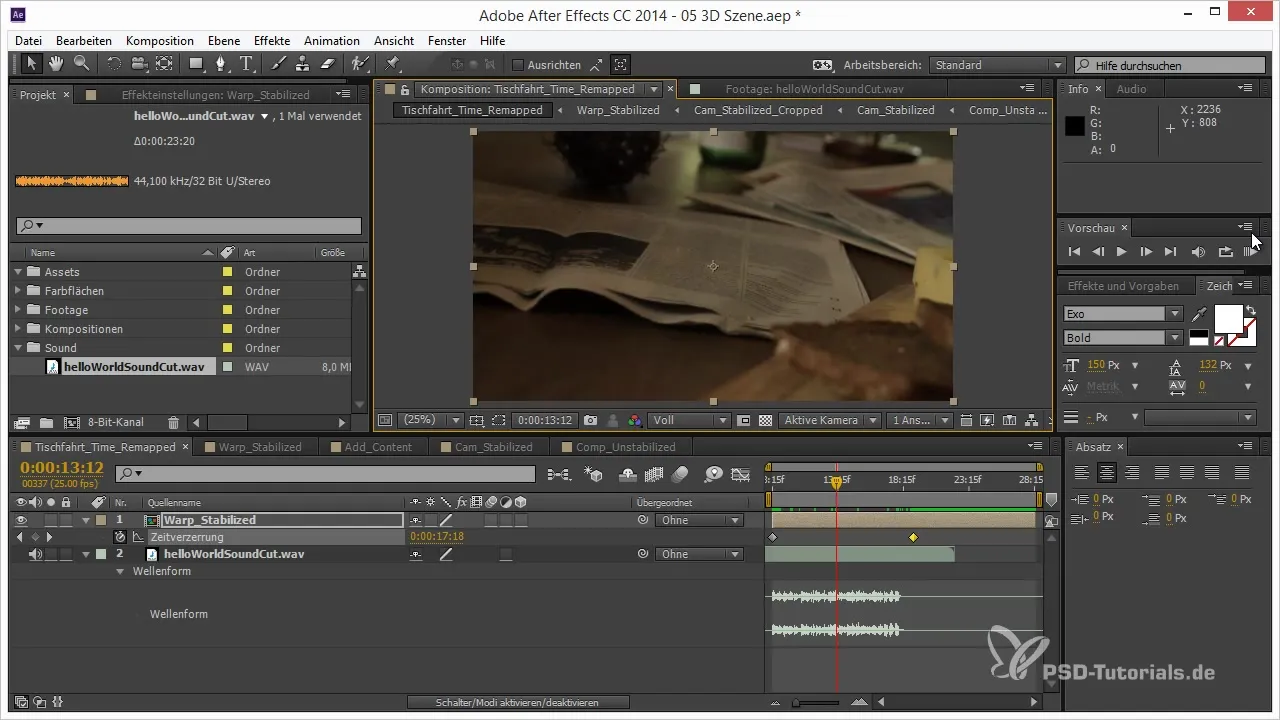
Vaihe 6: Käyrän säätö aikavääristykseen
Voit säätää animaatiosi nopeutta tarkemmin syventymällä avainframien nopeusasetuksiin. Voit esimerkiksi muokata avainframien käyriä siten, että ne eivät ole lineaarisia, vaan dynaamisempia. Kun pidät avainframea pidempään, lopputuloksesta tulee sulavampi.
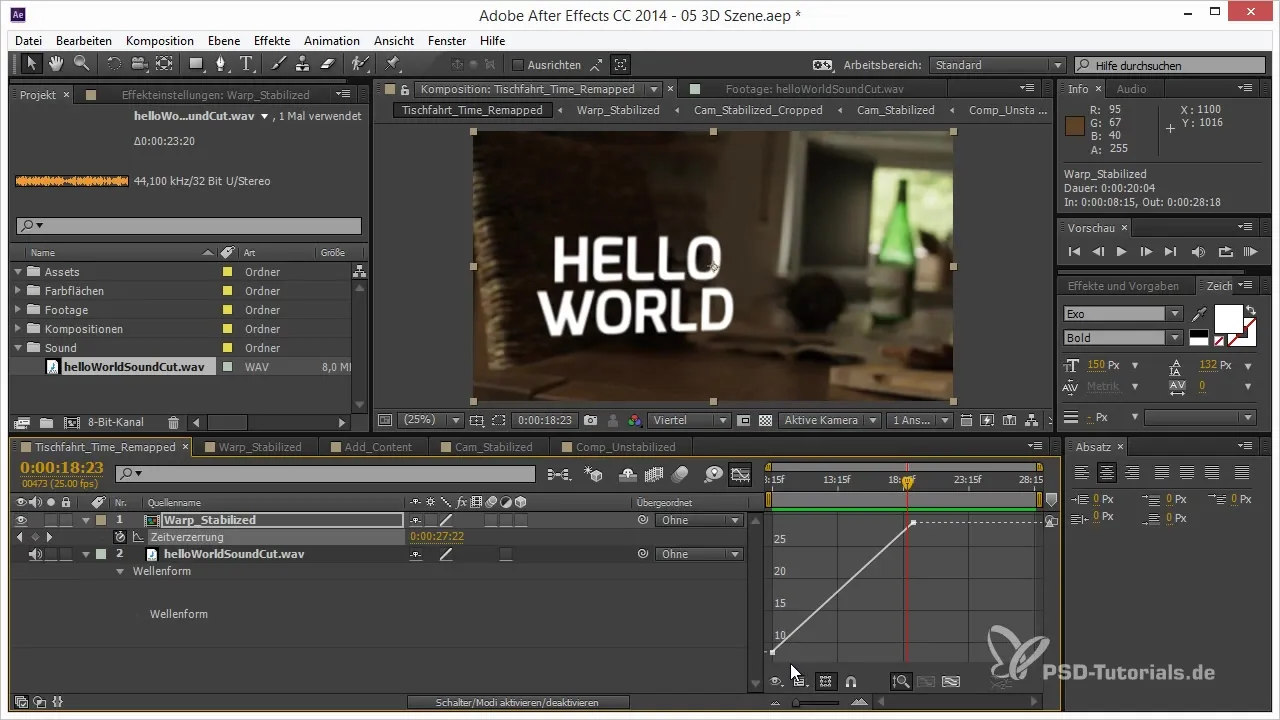
Vaihe 7: Frame-siirtyminen aktivoida
Anna materiaalillesi sulava siirtyminen kehyksien välillä aktivoimalla frame-siirtyminen. Tämä toiminto auttaa välttämään äkillisiä muutoksia avainframien välillä ja mahdollistaa harmonisemman kuvajonon, mikä vähentää nykimistä.
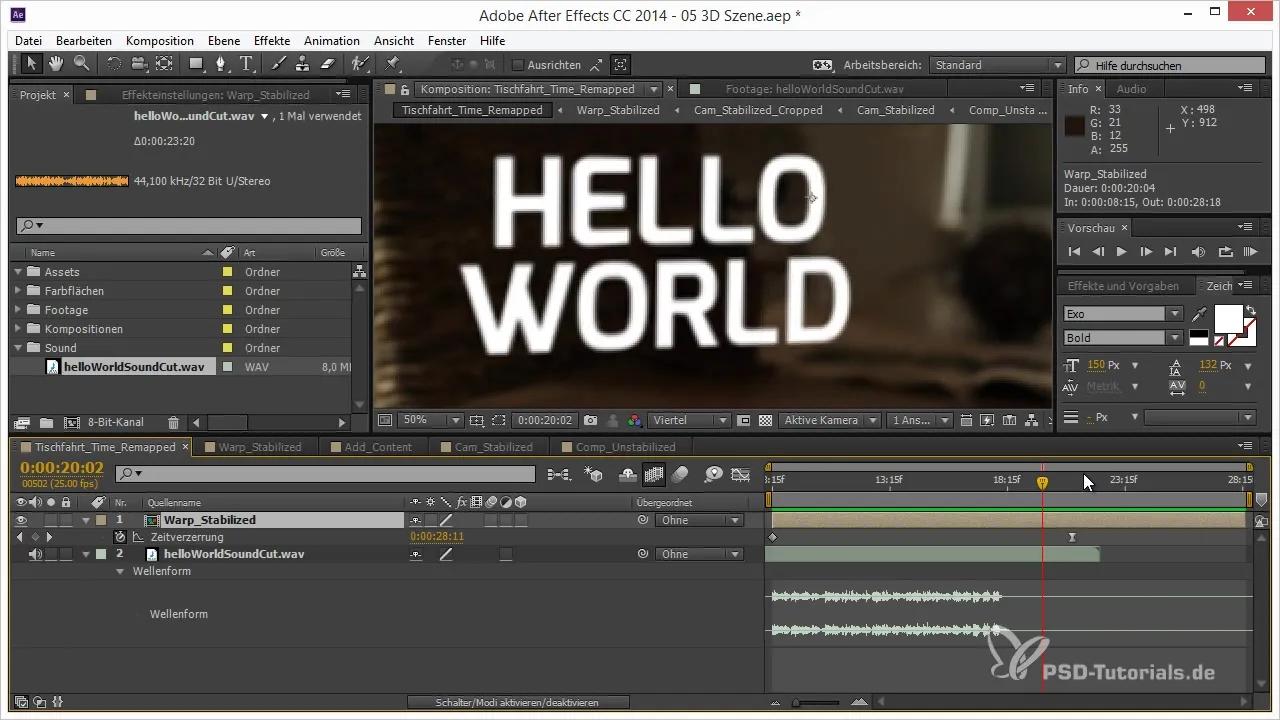
Vaihe 8: Viimeiset säädöt ja yhteenveto
Kun olet tyytyväinen säätöihin, varmista, että kaikki on oikein synkronoitua. Tarkista koko sekvenssi ja korjaa tarvittaessa viimeiset yksityiskohdat. Varmista, että frame-siirtyminen on oikein aktivoitu joka puolella saavuttaaksesi toivotun laadun.
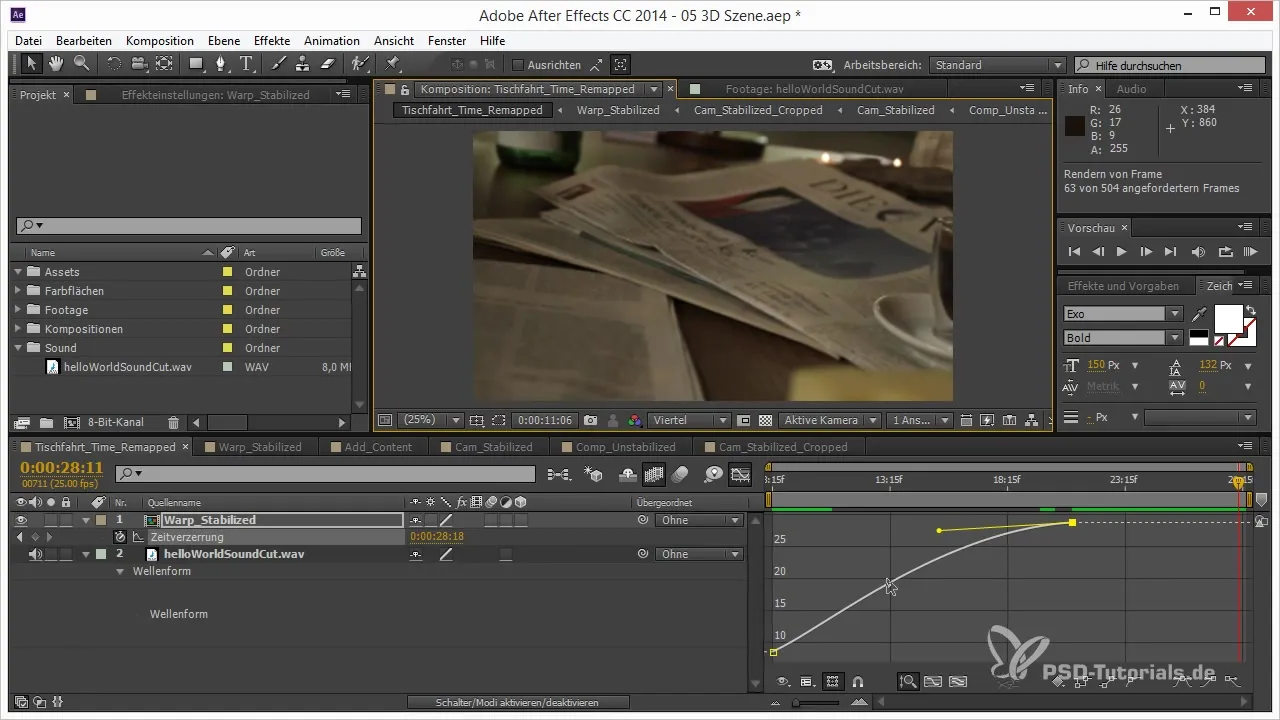
Yhteenveto – Time Remapping otoksissa After Effectsissä
Yhteenvetona voidaan todeta, että Time Remapping on olennainen työkalu, joka antaa materiaalillesi dynaamisen ja kiehtovan aikataulun. Avainframien käsittelyn ja käyrien säätämisen avulla voit optimoida synkronoinnin musiikin kanssa. Lisäksi pystyt rikastuttamaan projektisi luonteen taitavalla aikataulutuksella ja siirtymien käytöllä.
Usein kysytyt kysymykset
Mitkä ovat Time Remappingin edut?Time Remapping mahdollistaa tietyjen aikakohtien tarkkuuden ohjaamisen klipistä, jonka ansiosta voit mukauttaa klippejä musiikin rytmiin.
Kuinka aktivoida aikavääristys After Effectsissä?Aikavääristyksen aktivointi tapahtuu napsauttamalla hiiren oikealla painikkeella klippiä aikajalla ja valitsemalla "Aika" ja sitten "Aktivoi aikavääristys."
mitä on frame-siirtyminen?Frame-siirtyminen mahdollistaa sulavat siirtymät yksittäisten kehyksien välillä, jotta nykimistä ja äkillisiä kuvanvaihtoja vältetään.
Milloin minun tulisi käyttää Time Remappingia?Time Remapping tulisi yleensä käyttää muokkauksen loppuvaiheessa joustavuuden maksimoimiseksi animaatiossa ja aikataulun optimoimiseksi.


